Xiaomi’den Samsung S10’a Aktarmak İçin En İyi Kılavuz
Xiaomi cihazınızı harika bir şekilde kullandıktan sonra, ondan vazgeçmeye karar veriyorsunuz. Ve şimdi Xiaomi’den Samsung S10/S20’ye geçeceksiniz. Peki! Karar gerçekten takdire şayan.
En yeni Samsung S10/S20’ye sahip olmanın heyecanını yaşarken, Xiaomi’den Samsung S10/S20’ye nasıl veri aktaracağınızı da merak ediyor olmalısınız, değil mi? Peki! Tüm endişelerinizi değerlendirdiğimiz için artık endişelenmenize gerek yok.
Xiaomi’den Samsung S10/S20’ye geçerken veri aktarımı için yapılması gerekenler konusunda size eksiksiz bir eğitim kılavuzu getirdik. O halde hazırlıklı olun ve bu yazıyı okumaya başlayın. Konu hakkında çok iyi bilgi sahibi olacağınızdan emin olabiliriz.
- Bölüm 1: Birkaç tıklamayla Xiaomi’den Samsung S10/S20’ye aktarım (en kolay)
- Bölüm 2: MIUI FTP kullanarak Xiaomi’den Samsung S10/S20’ye aktarım (karmaşık)
- Bölüm 3: Samsung Smart Switch ile Xiaomi’den Samsung S10/S20’ye aktarım (vasat)
- Bölüm 4: CloneIt ile Xiaomi’den Samsung S10/S20’ye aktarım (kablosuz ama kararsız)
Bölüm 1: Birkaç tıklamayla Xiaomi’den Samsung S10/S20’ye aktarım (en kolay)
Xiaomi’den Samsung S10/S20’ye geçtiğinizde, DrFoneTool – Telefon Transferi sorunsuz ve en hızlı transferde size mutlaka yardımcı olacaktır. Basit ve tek tıkla aktarım işlemi sağlayacak şekilde tasarlanmıştır. Uyumluluğu ve başarı oranı için bu araca güvenilebilir. Milyonlarca kullanıcı tarafından sevildi ve veri aktarımı için lider yazılımdır.

DrFoneTool – Telefon Transferi
Xiaomi’den Samsung S10/S20’ye geçmek için tıklama işlemi
- Kişiler, mesajlar, fotoğraflar vb. gibi çeşitli veri türlerini cihaz arasında taşıyabilir.
- iOS 13 ve Android 9 ve tüm Android ve iOS cihazlarla tam uyumlu
- Android’den iOS’a ve tam tersi ve aynı işletim sistemleri arasında aktarım yapabilir
- Tamamen güvenli ve kullanımı güvenilir
- Dosyaların üzerine yazılmaz ve veri kaybı garanti edilmez
Birkaç tıklamayla Xiaomi’den Samsung S10/S20’ye Nasıl Veri Aktarılır
Adım 1: PC’de DrFoneTool’u Başlatın
Xiaomi’den Samsung S10/S20’ye aktarımı başlatmak için yukarıdaki ‘İndirmeyi Başlat’ seçeneğine tıklayarak DrFoneTool’u indirin. İndirme işlemi bittikten sonra bilgisayarınıza kurun. Daha sonra açın ve ‘Switch’ sekmesine tıklayın.

Adım 2: İki Cihazı Bağlayın
Xiaomi modelinizi ve Samsung S10/S20’nizi alın ve ilgili USB kablolarını kullanarak bilgisayara bağlayın. Kaynak ve hedef cihazı ekranda görebilirsiniz. Hata varsa, kaynak ve hedef telefonları ters çevirmek için ‘Çevir’ düğmesini tıklamanız yeterlidir.

3. Adım: Veri Türlerini Seçin
Listelenen veri türleri bilgisayar ekranında fark edilir. Sadece aktarmak istediğiniz öğeleri kontrol edin. Daha sonra ‘Aktarımı Başlat’ üzerine tıklayın. Artık transferin durumunu ekranınızda göreceksiniz.

4. Adım: Verileri Aktarın
Lütfen işlem devam ederken cihazları bağlı hale getirin. Birkaç dakika içinde verileriniz Samsung S10/S20’ye aktarılacak ve bu konuda size bilgi verilecektir.

Bölüm 2: MIUI FTP kullanarak Xiaomi’den Samsung S10/S20’ye aktarım (karmaşık)
İşte Xiaomi’den Samsung S2/S10’ye geçmenin 20. yöntemi. Ücretsiz bir yoldur ve bu amaç için MIUI kullanır. Verileri bilgisayarınıza taşımak için MIUI’nizde FTP aramanız gerekecek. Daha sonra, PC’den Samsung S10/S20’nize kopyalanan verileri almanız gerekir.
- Başlamak için, Xiaomi cihazınızın WLAN’ını başlatmanız gerekir. Wi-Fi arayın ve bağlayın. Ayrıca, lütfen bilgisayarınızın ve Xiaomi telefonunuzun aynı Wi-Fi bağlantısına bağlı olduğundan emin olun.
- Şimdi, ‘Araçlar’a gidin ve ‘Gezgin’i seçin.
- ‘Kategoriler’e ve ardından ‘FTP’ye dokunun
- Ardından, ‘FTP’yi Başlat’a basın ve bir FTP sitesi göreceksiniz. Bu site IP’sini ve bağlantı noktası numarasını aklınızda tutun.
- Daha sonra, PC’nizde ağ konumu belirlemeniz gerekir. Bunun için ‘Bu PC/Bilgisayarım’ üzerine çift tıklayın ve açın. Şimdi boş alana sağ tıklayın ve ‘Ağ konumu ekle’ seçeneğini tıklayın.
- ‘İleri’ye basın ve ‘Özel bir ağ konumu seçin’ seçeneğini seçin.
- Tekrar ‘İleri’ye tıklayın ve ‘İnternet veya ağ adresi’ alanını doldurun.
- Bir kez daha ‘İleri’ye gidin ve şimdi ‘Bu ağ konumu için bir ad yazın’ yazan kutunun içine girin.
- ‘İleri’yi ve ardından ‘Son’u tıklayın.
- Bu, PC’nizde bir ağ konumu oluşturacaktır.
- Son olarak, verilerinizi Xiaomi’den Samsung S10/S20’nize aktarabilirsiniz.
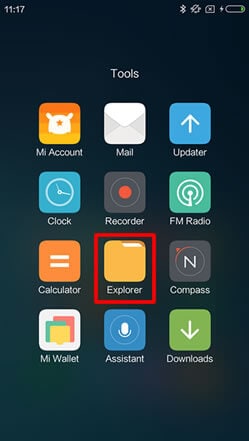
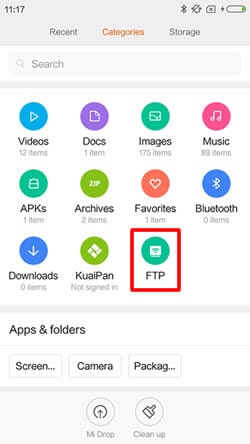
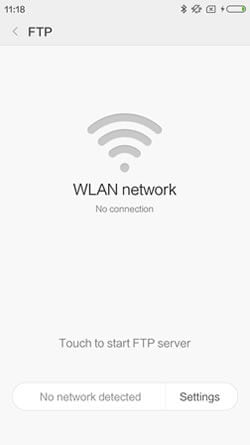
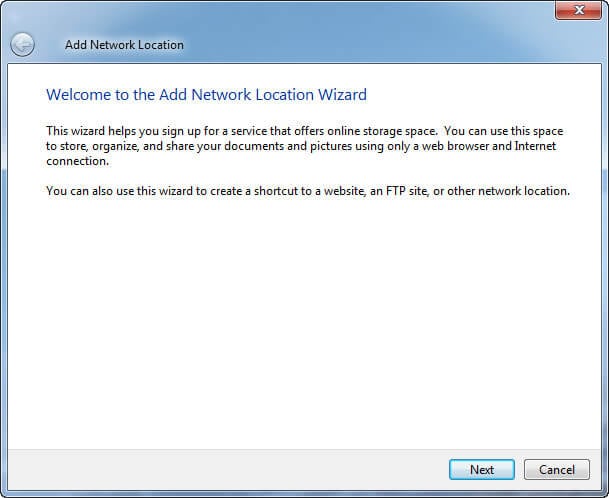
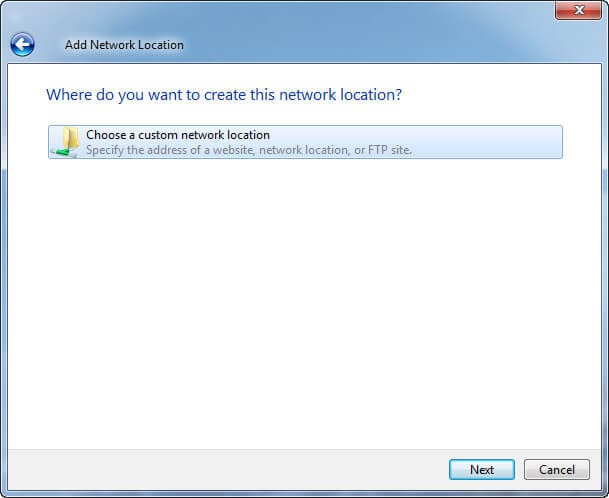
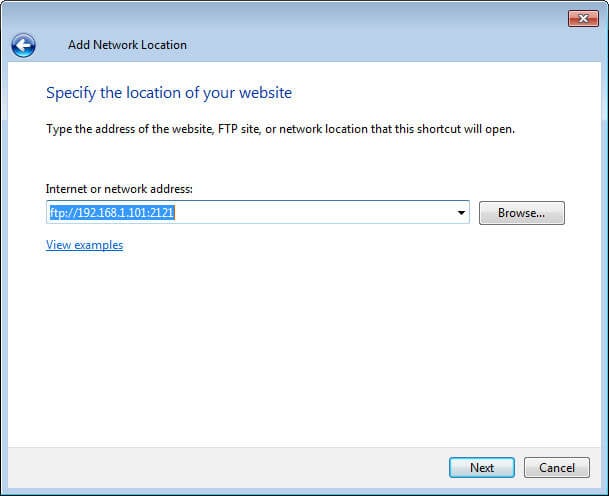

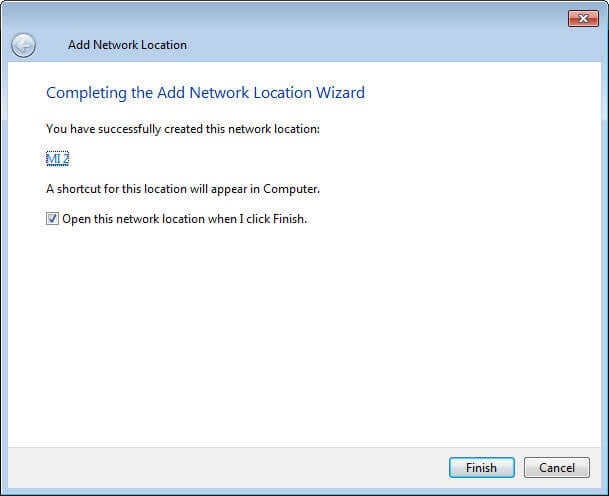
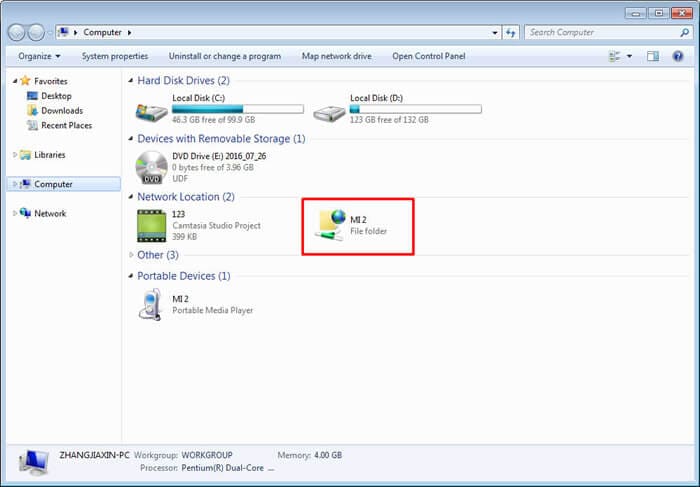
Bölüm 3: Samsung Smart Switch ile Xiaomi’den Samsung S10/S20’ye aktarım (vasat)
İşte Xiaomi’den Samsung S10/S20’ye veri senkronize etmenin başka bir yolu. Samsung cihazına geçiş söz konusu olduğunda, Samsung Smart Switch’ten yardım alabilirsiniz.
Bu, kullanıcıların herhangi bir cihazdan Samsung cihazına veri taşımasını sağlayan resmi bir Samsung aktarım aracıdır. Ancak, bu uygulamayla Samsung cihazından dışa aktarma mümkün değildir. Bu uygulamada sınırlı dosya türleri destekleniyor, daha da kötüsü, birçok kişi Samsung Smart Switch ile veri aktarım süresinin çok uzun olduğundan ve Xiaomi’nin bazı yeni modellerinin uyumlu olmadığından şikayet ediyor.
Smart Switch ile Xiaomi Mix/Redmi/Note modellerinden aktarım işleminin nasıl gerçekleştirileceği aşağıda açıklanmıştır.
- Öncelikle, Xiaomi ve Samsung S10/S20’nizde Google Play’i ziyaret edin ve her iki cihaza da Smart Switch’i indirin.
- Şimdi cihazlara yükleyin. Uygulamayı şimdi başlatın ve ‘USB’ seçeneğine dokunun.
- Yanınızda bir USB konektörü bulundurun ve onun yardımıyla Xiaomi ve Samsung cihazlarınızı takın.
- Xiaomi Mi 5/4’ünüzden aktarmak istediğiniz içeriği seçin.
- Son olarak, ‘Aktar’a tıklayın ve tüm verileriniz Samsung S10/S20’nize aktarılacaktır.
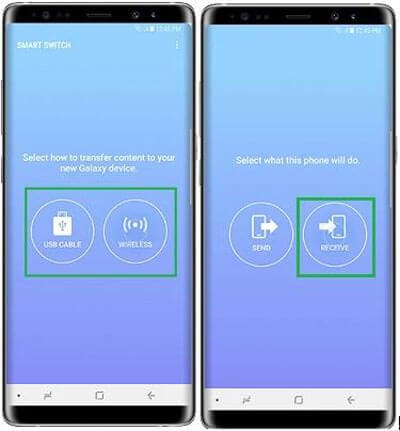

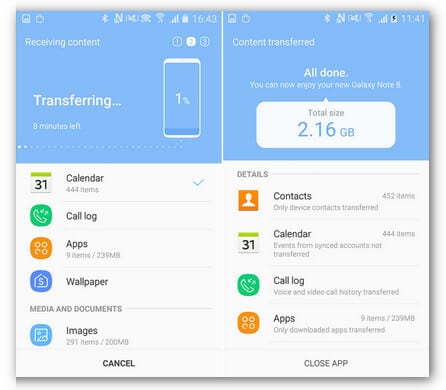
Bölüm 4: CloneIt ile Xiaomi’den Samsung S10/S20’ye aktarım (kablosuz ama kararsız)
Xiaomi’den Samsung S10/S20’ye veri senkronizasyonu için size tanıtacağımız son yol CLONEit. Bu uygulamanın yardımıyla, Xiaomi’den Samsung S10/S20’ye kablosuz olarak veri taşıyabileceksiniz. Bu nedenle, kablosuz bir yöntem arıyorsanız ve aktarım işlemine PC’yi dahil etmek istemiyorsanız, bu yöntem sizin için yararlı olabilir. İşlem, kayıtlı oyunlarınızı ve uygulama ayarlarınızı aktarmaz.
Xiaomi’den Samsung S10/S20’ye geçiş sürecinde yer alan adımlar aşağıdaki gibidir:
- Xiaomi telefonunuzu alın ve üzerine CLONEit’i indirin. Aynısını Samsung S10/S20’nizle tekrarlayın.
- Uygulamayı her iki telefona da yükleyin, Xiaomi cihazındaki Google hesabınızdan çıkış yapın. Ardından uygulamayı her iki telefonda da başlatın.
- Xiaomi’de ‘Gönderen’e, Samsung S10/S20’nizde ‘Alıcı’ya dokunun.
- Samsung S10/S20, kaynak Xiaomi cihazını algılayacak ve simgeye dokunmanızı isteyecektir. Öte yandan, Xiaomi’nizde ‘Tamam’a dokunun.
- Taşınacak eşyaları seçme zamanı. Bunun için, ‘Ayrıntıları seçmek için burayı tıklayın’ seçeneğine dokunun ve ardından verileri seçin.
- Seçimleri tamamladıktan sonra, ‘Başlat’a tıklayın ve aktarma işleminin ilerleyişi ekranda olacaktır.
- Transferin tamamlandığını gördüğünüzde, ‘Bitir’e tıklayın.
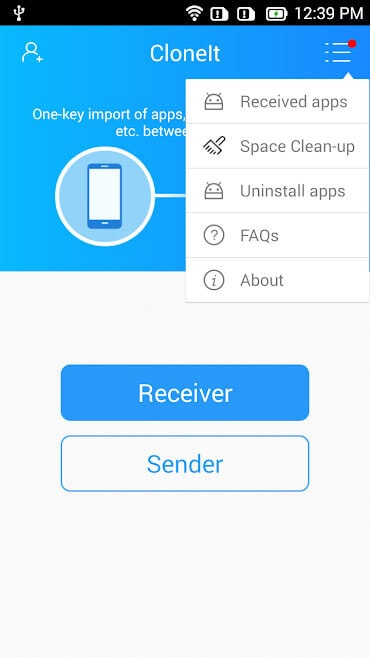
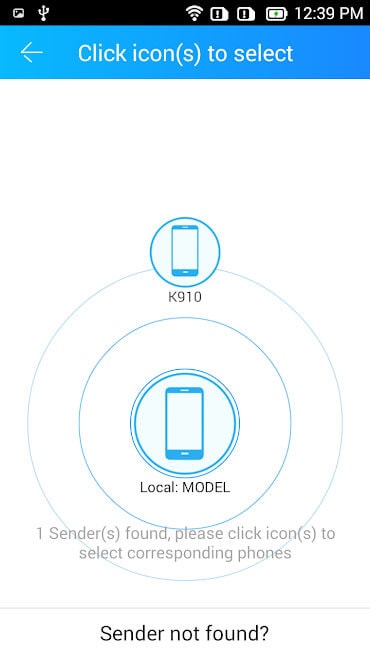
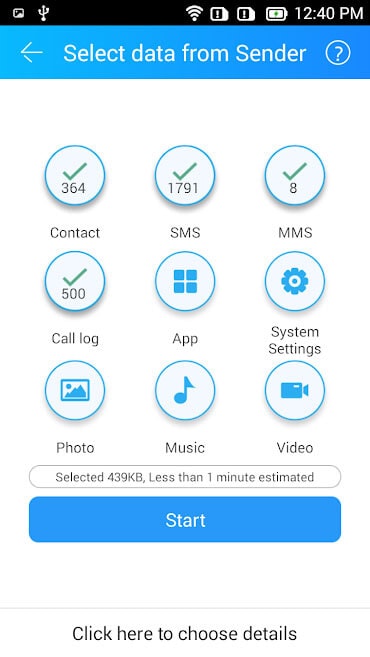
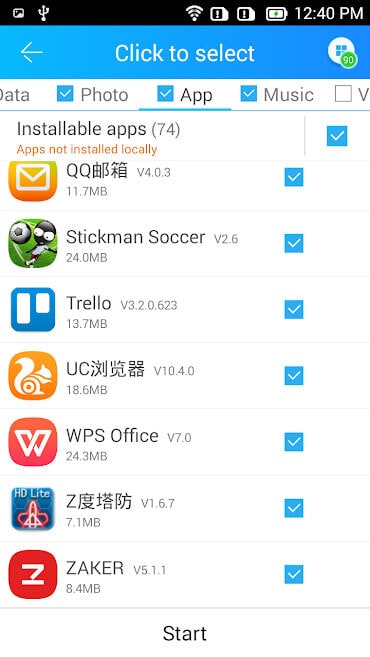
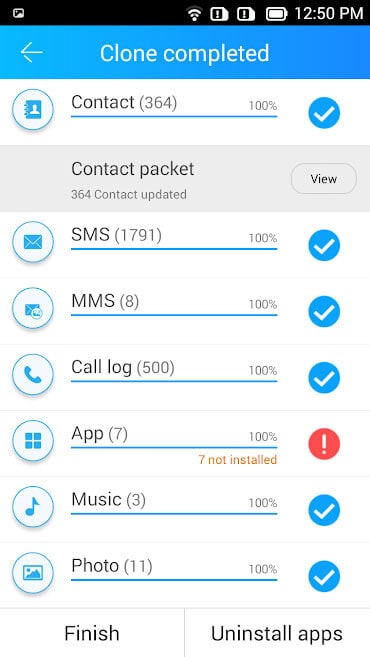
En son makaleler

